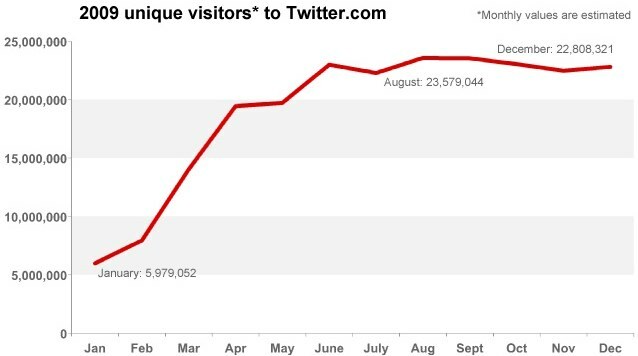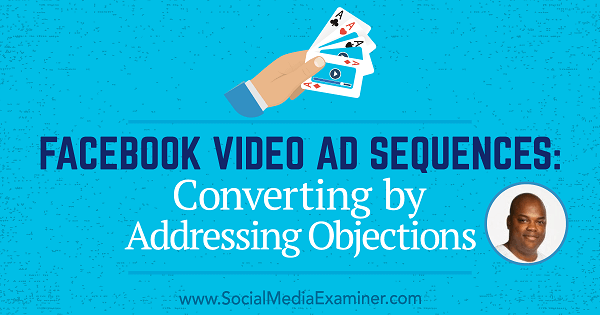Última atualização em
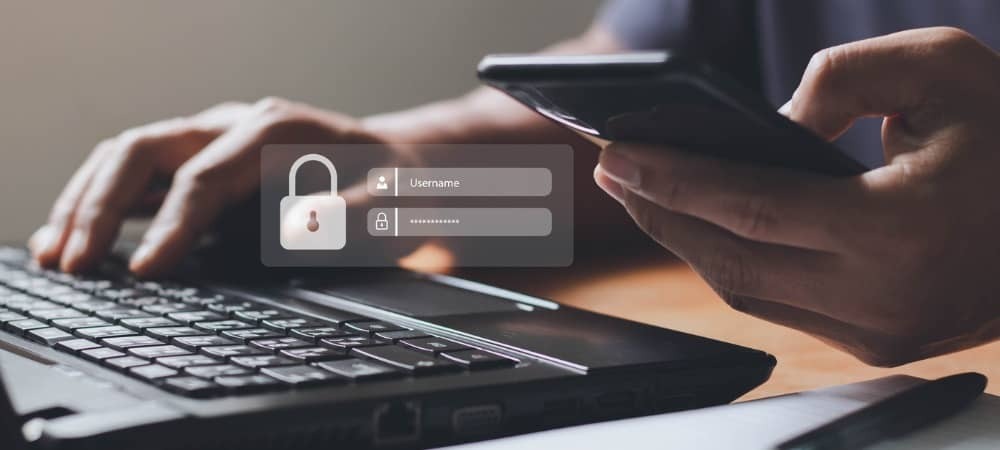
É fácil esquecer uma senha de rede complicada. Se você deseja visualizar as senhas de rede Wi-Fi salvas no iPhone e iPad, siga este guia.
Se você se conectar a várias redes Wi-Fi diferentes, provavelmente esquecerá algumas de suas senhas. Graças ao iPad e iOS 16 (e superior), você pode visualizar as senhas de rede Wi-Fi salvas no iPhone ou iPad.
Claro, você pode pedir a alguém para compartilhe uma senha de Wi-Fi no seu iPhone, mas agora há uma nova opção. A Apple apresenta a capacidade de visualizar senhas de Wi-Fi salvas em seu telefone ou tablet.
Este recurso permite que você encontre e visualize facilmente as senhas de rede salvas. Veja como funciona.
Como visualizar senhas de rede Wi-Fi salvas em um iPhone ou iPad
Para encontrar as senhas de Wi-Fi salvas em seu telefone, use as seguintes etapas:
- Abrir Configurações da tela inicial.
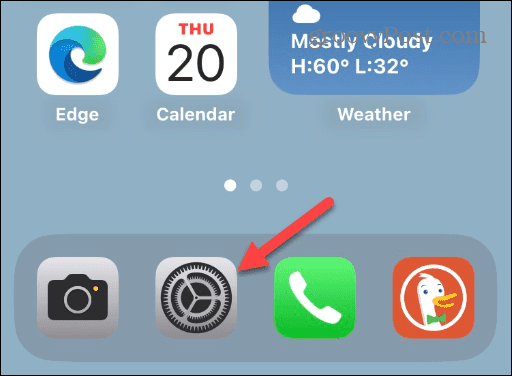
- Tocar Wi-fi das opções.
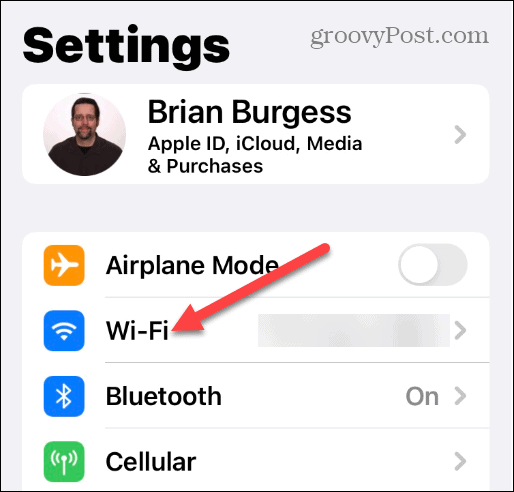
- Toque no nome da rede à qual você está conectado.
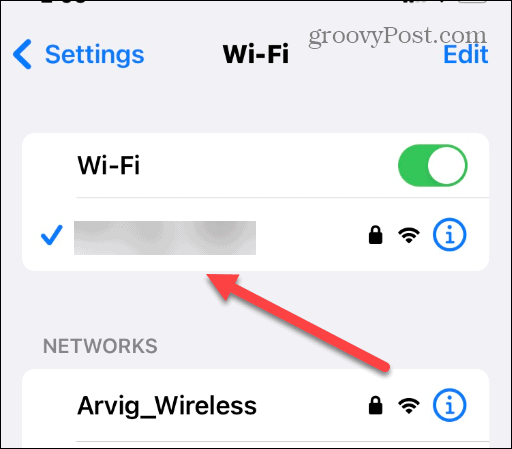
- Toque em Senha na tela a seguir.
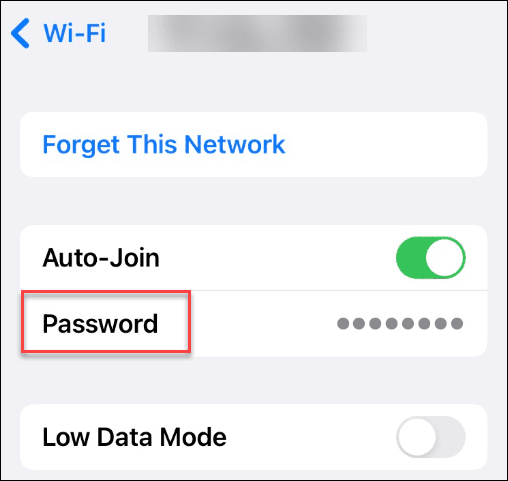
- Seu telefone usará seus mecanismos de segurança locais, como Identificação facial, ID de toque, ou ALFINETE.
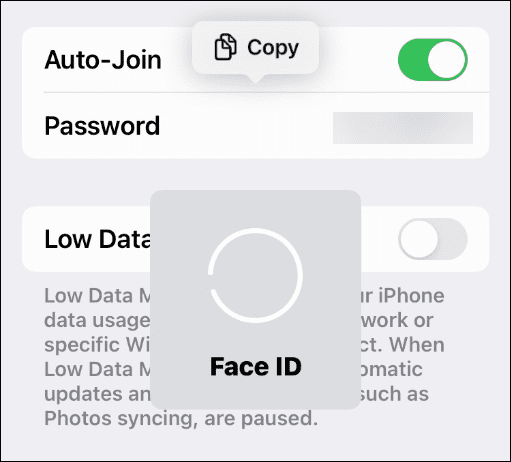
- A senha de rede aparecerá ao lado de um cópia de botão para que você possa compartilhar a senha facilmente.
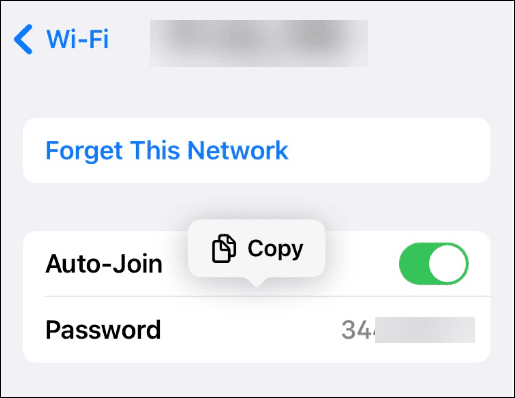
- Para encontrar senhas de redes Wi-Fi anteriores, toque em Editar no canto superior direito.

- Toque em Informações botão ao lado da rede que você deseja a senha.
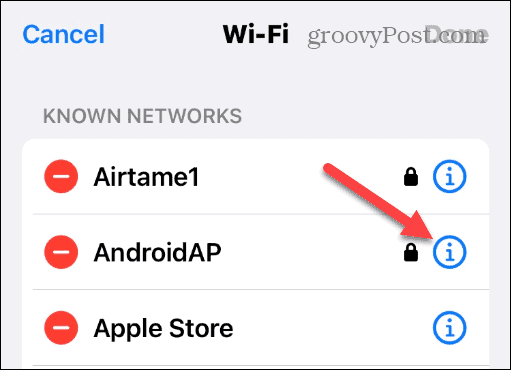
- Tocar Senha e você obterá a senha da rede em texto simples.

Configurando seu iPhone
Ao visualizar as senhas, você pode copiá-las e salvá-las em um local seguro ou compartilhá-las com um amigo ou colega. Ainda assim, seria melhor se você fosse criterioso ao enviá-los. E se você acha que a senha do seu telefone foi comprometida, você pode altere a senha do Wi-Fi no seu iPhone.
Também vale a pena mencionar que você pode visualizar senhas salvas no Safari no iPhone ou iPad; você não precisa do iOS 16 para essa funcionalidade.
Você pode fazer outras coisas interessantes com o iPhone e o iPad executando o iOS 16. Por exemplo, você pode recuperar mensagens apagadas e habilitar retorno háptico para o teclado.
Se você gosta da ideia de personalizar sua tela de bloqueio com informações mais úteis, saiba mais sobre adicionando widgets à tela de bloqueio. E se você achar que o novo botão Pesquisar na tela inicial é irritante, você pode remova o botão de pesquisa no iPhone.
Como encontrar a chave de produto do Windows 11
Se você precisar transferir sua chave de produto do Windows 11 ou apenas precisar fazer uma instalação limpa do sistema operacional,...
Como limpar o cache, os cookies e o histórico de navegação do Google Chrome
O Chrome faz um excelente trabalho ao armazenar seu histórico de navegação, cache e cookies para otimizar o desempenho do navegador online. O dela é como...
Correspondência de preços na loja: como obter preços on-line enquanto faz compras na loja
Comprar na loja não significa que você tenha que pagar preços mais altos. Graças às garantias de equiparação de preços, você pode obter descontos on-line ao fazer compras em...